
ეს პროგრამა თქვენს დრაივერებს განაგრძობს მუშაობას და ამით გიცავთ კომპიუტერის ჩვეულებრივი შეცდომებისგან და აპარატურის უკმარისობისგან. შეამოწმეთ თქვენი ყველა მძღოლი ახლა 3 მარტივ ეტაპზე:
- ჩამოტვირთეთ DriverFix (დადასტურებული ჩამოტვირთვის ფაილი).
- დააჭირეთ დაიწყეთ სკანირება იპოვონ ყველა პრობლემატური მძღოლი.
- დააჭირეთ განაახლეთ დრაივერები ახალი ვერსიების მისაღებად და სისტემის გაუმართაობის თავიდან ასაცილებლად.
- DriverFix გადმოწერილია ავტორი 0 მკითხველი ამ თვეში.
WindowsReport– ის კიდევ ერთი სწრაფი სახელმძღვანელო აქ არის - ამჯერად ჩვენ გითხრათ, თუ როგორ შეგიძლიათ სწრაფად და მარტივად შეხვიდეთ შეცვალეთ თქვენი Windows 10, 8.1 პროდუქტის გასაღები, თუ თქვენ გჭირდებათ ასეთი ოპერაცია. წაიკითხეთ ქვემოთ მეტი.
ზოგიერთ თქვენგანს შეიძლება ჰქონდეს შეგრძნება, რომ ერთი წუთით, როდესაც თქვენი საჭიროება დაგჭირდებათ Windows 10, 8 პროდუქტის გასაღები მხოლოდ ინსტალაციის პროცესშია. ამასთან, თქვენ უნდა გქონდეთ მოსახერხებელი ყოველთვის, რადგან შეიძლება დაგჭირდეთ ხელახლა ინსტალაციისთვის ან ნებისმიერ დროს, როდესაც თქვენს ავტორიტეტებზე გავლენას მოახდენს
- წაიკითხე ასევე: როგორ გამოვასწოროთ შეცდომა 25004: პროდუქტის გასაღების გამოყენება ამ მოწყობილობაზე შეუძლებელია
ნაბიჯები, რომელთა გადადგმაც გჭირდებათ, იგივეა, როდესაც წვდომას ეძებთ პერსონალური კომპიუტერის ინფორმაცია, გადარქმევა თქვენი კომპიუტერი ან შეუერთდით დომენს. ასე რომ, თქვენ შეგიძლიათ წაიკითხოთ ეს სტატიები, ან მიჰყვეთ ქვემოთ მოცემულ მარტივ სახელმძღვანელოს, რათა მიხვიდეთ იმ გვერდზე, სადაც გჭირდებათ წვდომა.
როგორ შევადგინო ახალი Windows 10, 8.1 პროდუქტის გასაღები?
შეცვალეთ თქვენი Windows 8.1 პროდუქტის გასაღები
1. უპირველეს ყოვლისა, თქვენ უნდა გახსნათ შარმების ბარი ზედა მარჯვენა კუთხეში გადასვლით ან Windows– ის ლოგო + W– ზე დაჭერით
2. შემდეგ, თქვენ უნდა აირჩიოთ ძებნის ღილაკი და ჩაწეროთ იქპერსონალური კომპიუტერის პარამეტრები‘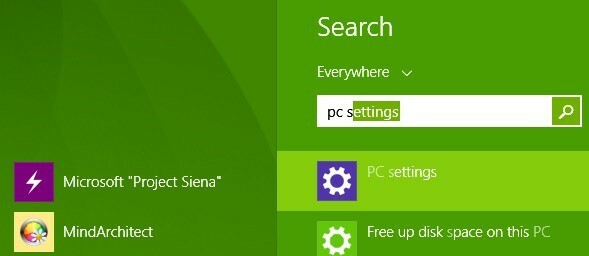
3. იქიდან ახლა თქვენ უნდა აირჩიოთ ‘კომპიუტერი და მოწყობილობებიქვეპუნქტი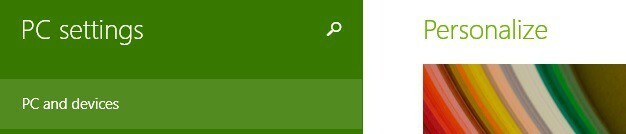
4. "PC and Devices" მენიუდან აირჩიეთ პერსონალური კომპიუტერის ინფორმაცია განყოფილება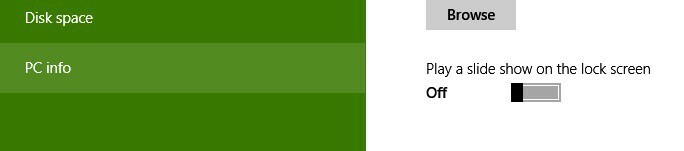
5. შეიყვანეთ ან შეცვალეთ თქვენი პროდუქტის გასაღები აქ და ფრთხილად იყავით, რომ ტირეები ავტომატურად დაემატება. თქვენი Windows 8.1 პროდუქტის ID შეგიძლიათ იხილოთ DVD ან ელექტრონულ ფოსტაზე, რომელიც დაადასტურებს თქვენს შესყიდვას.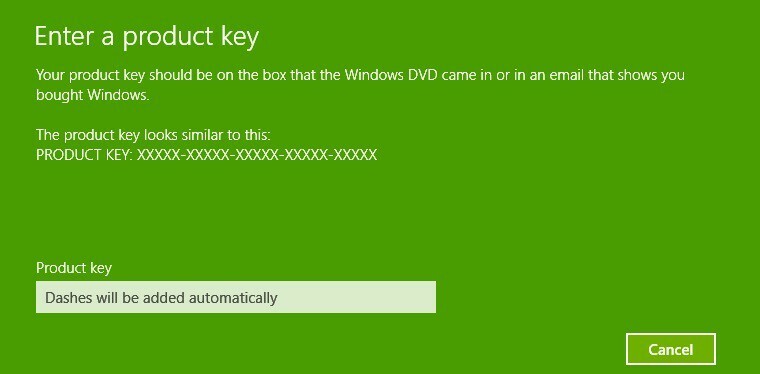
შეცვალეთ თქვენი Windows 10 პროდუქტის გასაღები
ნაბიჯები, რომლებსაც უნდა მივყვეთ Windows 10-ზე, ცოტათი განსხვავებულია:
- გადადით პარამეტრები> განახლება და უსაფრთხოება> აქტივაცია
- იპოვნეთ ვარიანტი product შეცვალეთ პროდუქტის გასაღები.
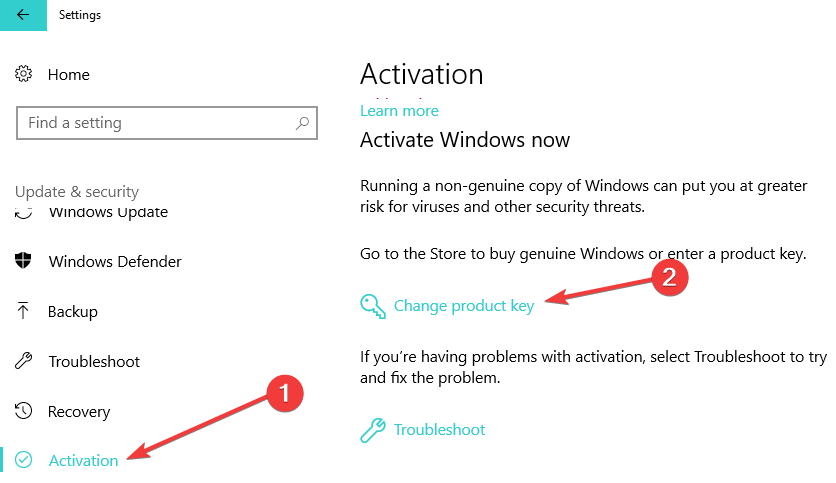
თქვენ შეგიძლიათ გადახვიდეთ Microsoft Store- ში და შეიძინოთ ნამდვილი გასაღები ან გამოიყენოთ ის, რომელიც უკვე გაქვთ.
როგორც სწრაფი შეხსენება, თუ არ იყენებთ Windows OS- ის ნამდვილ ვერსიას, ამან შეიძლება გამოიწვიოს მრავალი ტექნიკური პრობლემა თქვენს მოწყობილობაზე. მათი თავიდან აცილების ყველაზე უსაფრთხო გამოსავალია Windows 10-ის ნამდვილი ვერსიის დაყენება.
ეს მართლაც ადვილი იყო, არა? ახლა, როდესაც შეიცვალა თქვენი პროდუქტის გასაღები, ნახავთ, რა არის Windows- ის გამოცემა, რომელსაც აწარმოებთ და გააქტიურებულია თუ არა.
თქვენი Windows გასაღების შესახებ დამატებითი ინფორმაციისთვის შეგიძლიათ იხილოთ ქვემოთ მოცემული სახელმძღვანელოები:
- ფიქსაცია: ამ პროდუქტის გასაღების გამოყენება შეუძლებელია Windows- ის საცალო ასლის ინსტალაციისთვის
- როგორ მივიღოთ იაფი Windows Product Key
- როგორ ვიპოვოთ თქვენი Windows პროდუქტის გასაღები
- სრული შეკეთება: Windows 10 აქტივაციის გასაღები არ მუშაობს

![შეგიძლიათ გამოიყენოთ Skype ვებსაიტისთვის მხარდაუჭერელ ბრაუზერებში [როგორ]](/f/489a0ef086a32540f4b0622370e67612.jpg?width=300&height=460)
![როგორ დანიშნოთ სურათების ფაილი Windows- ში [სწრაფი სახელმძღვანელო]](/f/40f3b3a7ed574a7e7d7a594a2aa44d95.jpg?width=300&height=460)